macbook发热严重解决办法 Macbook拆机清灰图文教程
作者:qqtn强柔 人气:0Macbook发热严重的现象居多,特别是在夏天的时候。这对于爱好苹果产品的用户来说,实在是折磨!那么,如何将Macbook机身温度降不下来呢?最好的办法就是拆机进行清理Macbook体内积蓄已久的灰尘啦!

今天小编给大家分享的是给2013 款 15 英寸 MacBook Pro Retina 完全清洁的详细教程,一起来看看吧。
Macbook拆机清灰图文教程
我们本次拆机的目标是:清理进出风口、散热管、风扇(清洁 + 润滑)以及更换 CPU 和显卡硅脂。
第一步:拆掉底壳。从拆机图片来看,进风口和出风口简直无法直视。

▲ 进风口

▲ 出风口
第二步:拆掉左右风扇。注意一点要先取掉电池排线。

拆右侧风扇的时候,要注意先把上面排线的卡子取出来。左右风扇各由三颗螺丝固定。风扇也是脏得不要不要的。

▲ 右侧风扇

▲ 左侧风扇

▲ 取下后的两只风扇
将风扇取下来之后,只要把每个风扇上的三颗小螺丝拆下来就可以看到风扇扇叶了。锋友 fdz931107 发现,这台 MacBoo Pro Retina 的风扇扇叶由硬质塑料制成,中间部分为实心不锈钢,其余部分则采用了铝合金材质。
第三步:拆掉散热铜管

左侧有一个用橡胶帽盖着的螺丝,从这一边开始卸螺丝。螺丝全部卸掉之后也要从这边提起散热管,散热管的另一侧有一段是藏在塑料卡子里的,要仔细抽出来。提起的过程可能会感觉到很大阻力,这是正常的情况,因为硅脂可能会粘得很结实。我们可以拿塑料撬棒辅助一下,并用软布清理掉已经干透的硅脂。

▲ Mac 移动终端中不多见的独立显卡,源自 nVIDIA-Taiwan

▲ CPU 特写—— i7-3740QM

▲ 涂上硅脂的 CPU。注意硅脂要涂的均匀且薄,中间不要有气泡
第四步:放回散热管,拧回螺丝,安装风扇,复原各个排线卡子。注意:最后安装电源卡子,安装回底壳。所有部件安装完之后,开机测试一下,确保设备的各个功能都正常。
最后附上待机温度和正常使用温度:
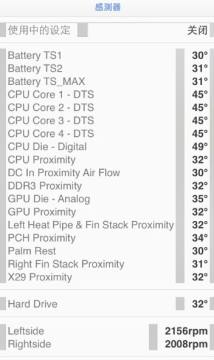
▲ 待机温度
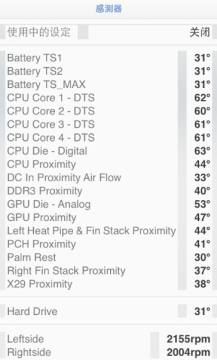
▲ Chrome 下编辑帖子使用 Flash 的温度
加载全部内容